今天给大家分享的教程是利用C4D制作桥梁的水面波纹,一起来学习一下!
桥梁的建模在我们这个教程里面是相对来说比较简单的,模拟水面波纹也没有大家想得那么复杂,还有就是C4D是一个建模软件,最常用的就是工业建模和商业建模,比如节日,在某宝上看到的家电海报,都是可以用C4D建模完成,而工业建模就是需要图纸来进行制作的。为什么说这个,是因为还有人问我C4D有什么作用。
一、效果图
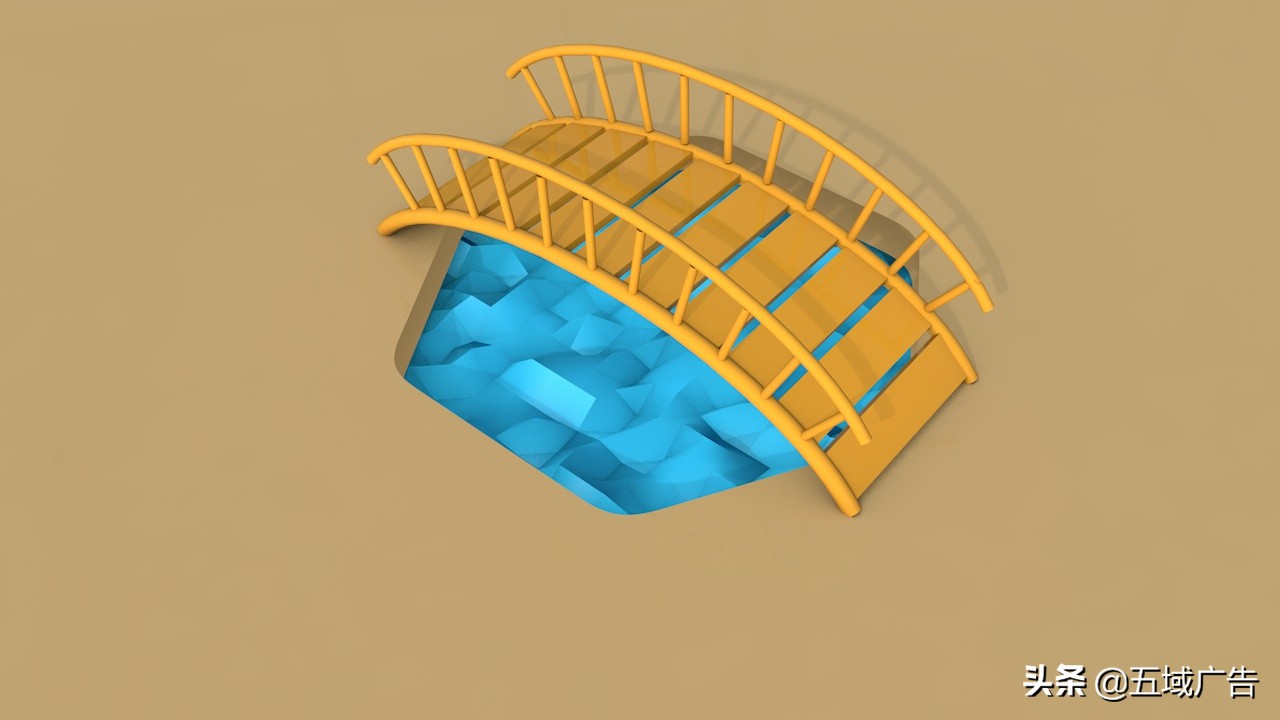
二、教程
1、
首先打开我们的C4D

2、
文件-新建
按N-B键进入光影着色(线条)
新建一个立方体,移动视角在斜上方,将尺寸X改为1504,Y改为43,Z改为1500,让立方体铺满整个视角
按C键转为可编辑对象
新建一个摄像机,锁定摄像机镜头
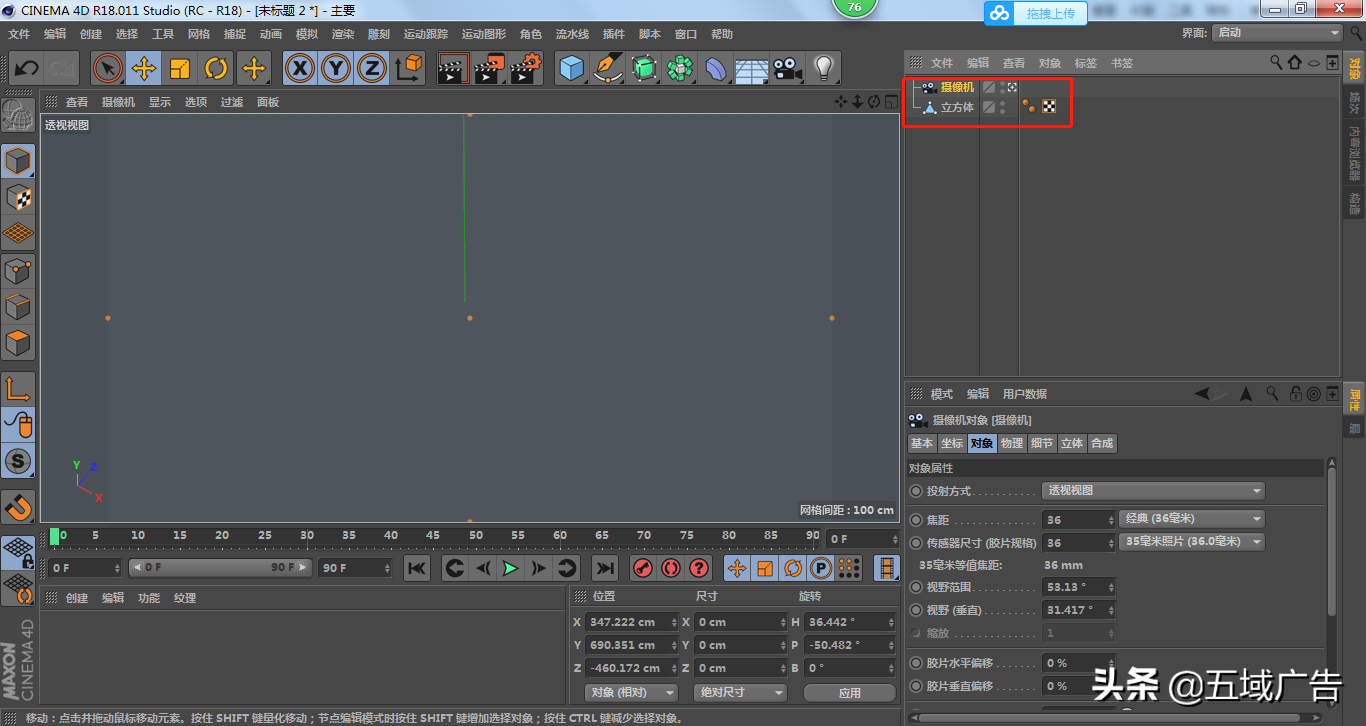
3、
长按画笔,新建一个多边形
按shift键和R键,等比例旋转90度
按C键转为可编辑对象
点击点模式,选择多边形一个点,按ctrl+a全选,右键倒角,半径改为51
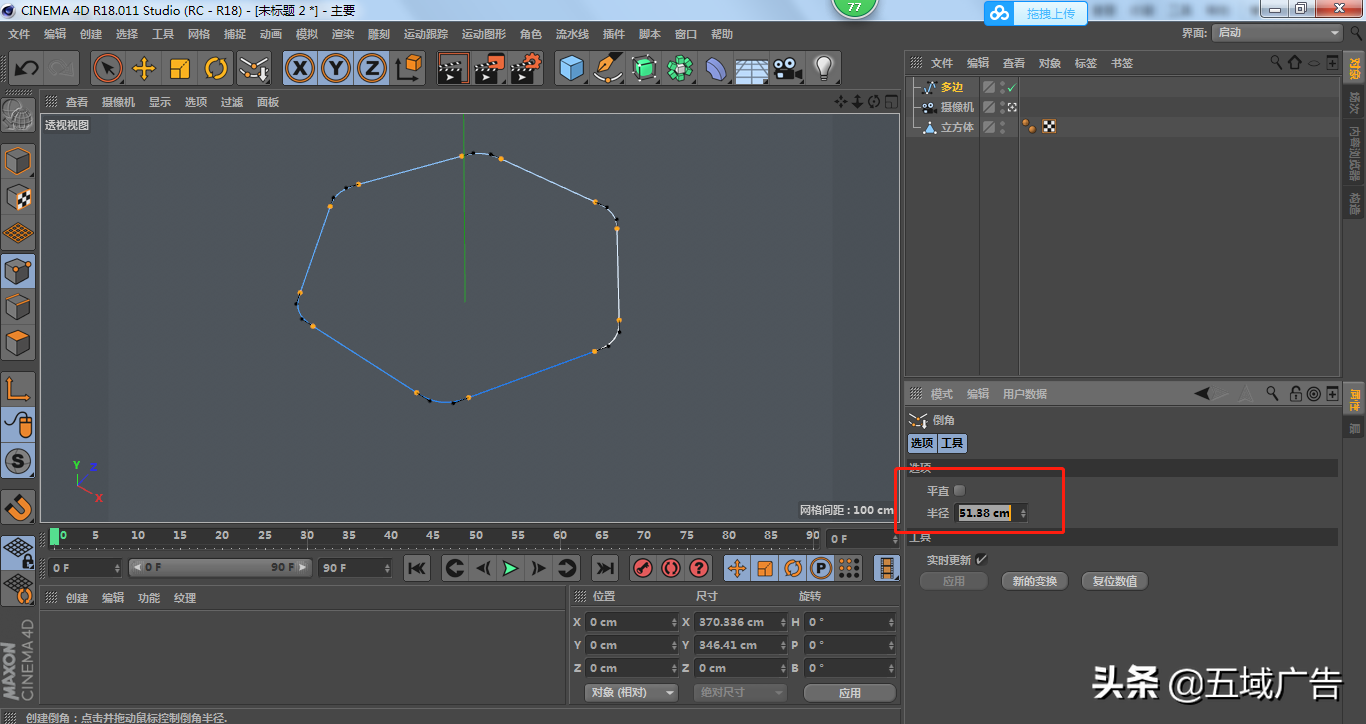
4、
按鼠标中键进入顶视图
点击边模式,点击立方体,右键线性切割,按ctrl键,点击多边形,不勾选仅可见,就可以切割出一个面(这个方法适用于R18版本以上)
R14版本的,新建一个立方体,按C键转为可编辑对象,循环切割在两边切割一条线,选择这条线放大,就得到多边形,点击边模式,选择多边形的边右键倒角,再用布尔切割两个立方体就行
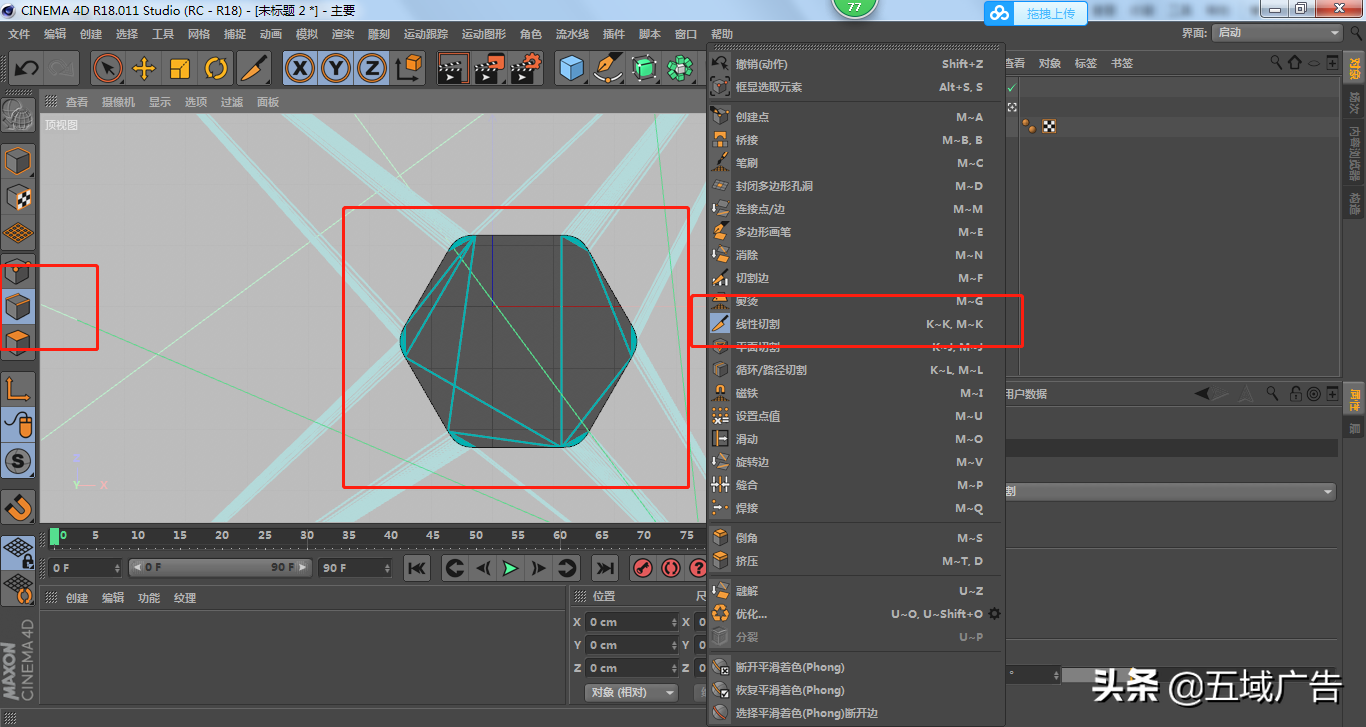
5、
按鼠标中键进入透视视图,隐藏多边形
点击面模式,删除线性切割出来的面
长按立方体,新建一个平面,宽度尺寸改为488,高度改为400
长按扭曲,新建置换,放到平面下方
点击置换,在着色里,将着色器改为噪波
点击噪波图案,将低端修剪改为32,高端修剪改为52
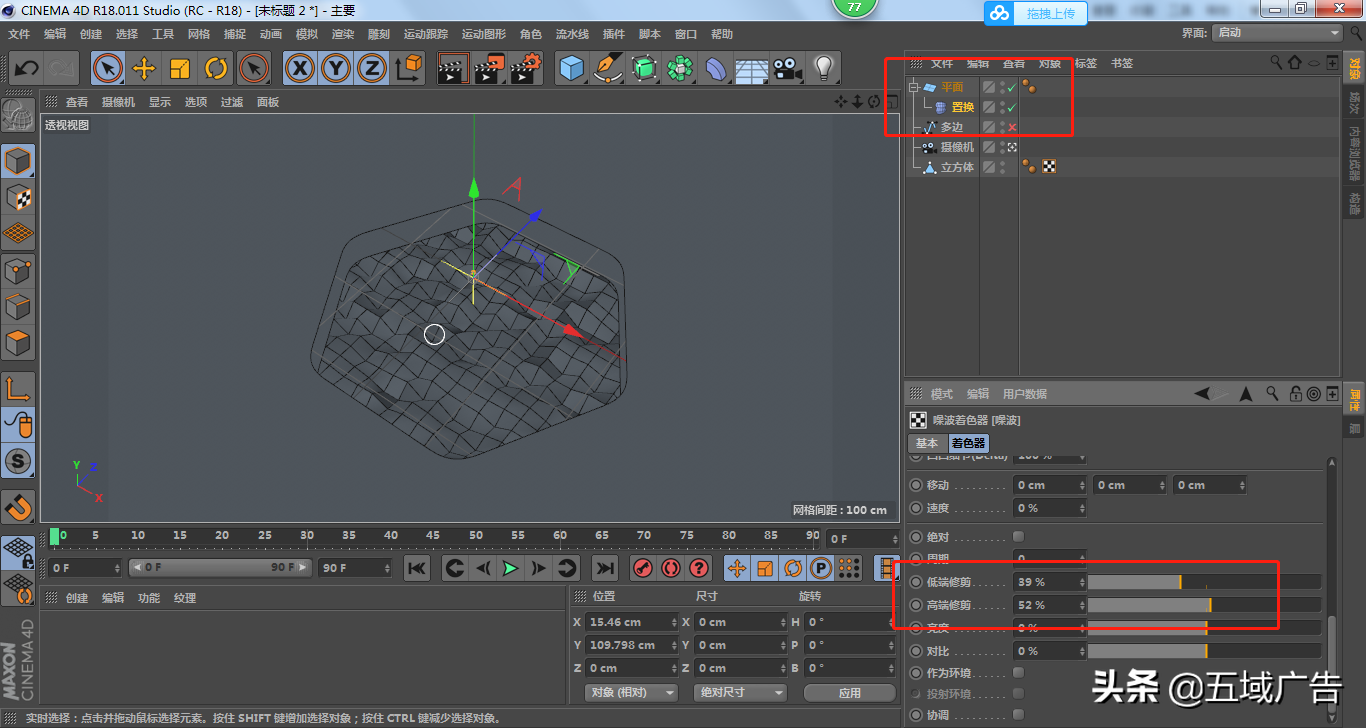
6、
长按画笔,新建一个圆弧
点击圆弧将结束角度改为120
按鼠标中键进入正视图
旋转圆弧两边点在水平直线上,按C键转为可编辑对象
按L键启动轴心,按R键旋转轴心为垂直90度
关闭轴心,按T键竖直压缩圆弧
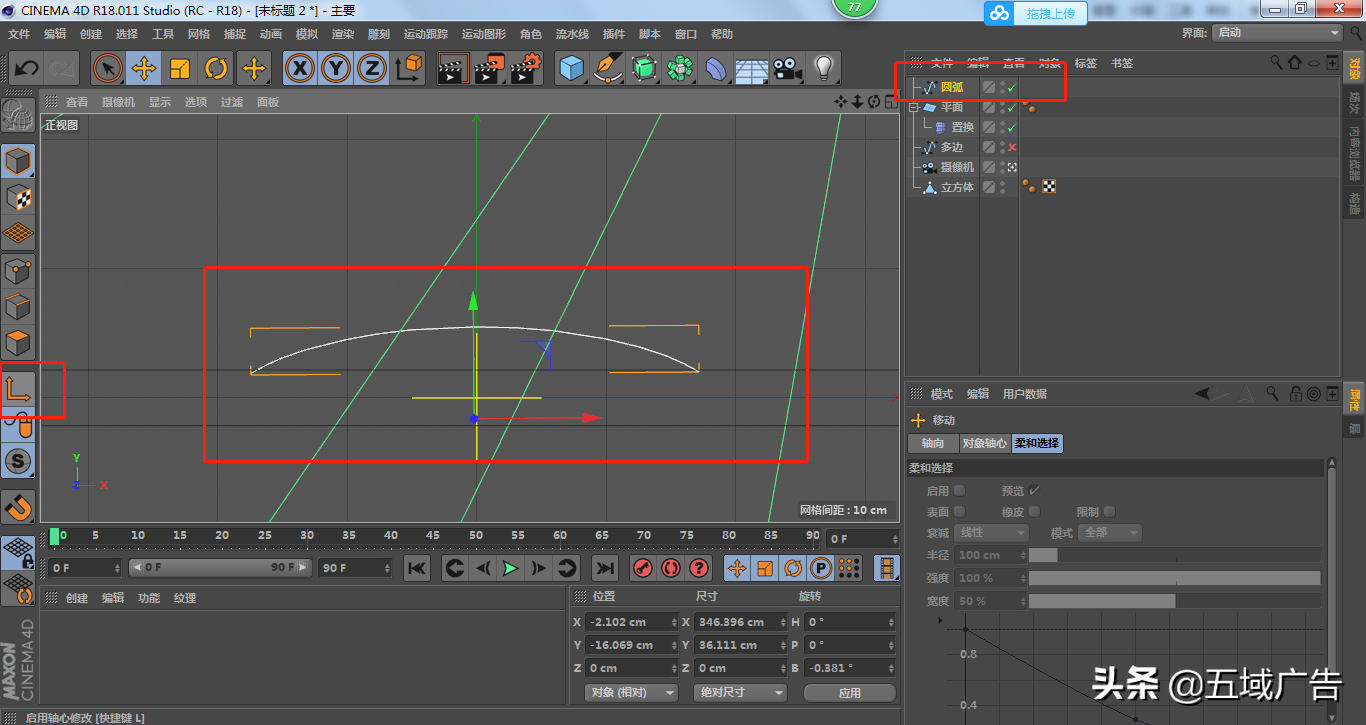
7、
按鼠标中键进入透视视图
长按画笔,新建一个圆环,长按细分曲面新建一个扫描
将圆环和圆弧放到扫描下方,圆弧放到圆环下方
点击扫描,复制,得到扫描1
向右移动扫描1一段距离

8、
点击扫描下方圆弧,复制出来
新建一个立方体1,将尺寸X改为34,Y改为7,Z改为124
长按运动图形,新建一个克隆
将立方体1放到克隆下方,点击克隆将模式改为对象;对象选择圆弧;分布改为平均;偏移改为4;数量改为11
在变换里,将旋转H和旋转P改为90
移动圆弧到两个扫描中间

9、
选择扫描和扫描1,复制,得到扫描2和扫描3
向上移动扫描2和扫描3,点击圆环将半径改为3
点击扫描2和扫描3的圆弧,复制
长按立方体,新建一个圆柱,将半径改为3,高度改为100
长按运动图形,新建一个克隆,用第8步骤的方法,做梁桥连接

10、
点击克隆1和克隆2,按C键转为可编辑对象
在桥上点击多出来的两个圆柱,删除
长按地面,新建一个物理天空
点击物理天空,在太阳里,将饱和度修正改为0,密度改为20
新建一个材质球,命名为桥
颜色模式改为HSV,H改为37,S改为82,V改为94
反射里,层1添加高光-Bline(传统);层颜色,亮度改为15,纹理改为菲涅耳,混合强度改为9
层2添加GGX,层颜色,亮度改为13,纹理改为菲涅耳,混合强度改为15
复制材质球桥,命名为背景
颜色H改为37,S改为48,V改为85
新建一个材质球,命名为水面
颜色模式改为HSV,H改为193,S改为79,V改为97
渲染设置里面,效果添加全局光照和环境吸收

结语:今天的过程没看复杂,但是都是很简单的,知识点就是克隆对象和启用轴心的功能,特别是启用轴心,这个功能虽然简单,但是是我们经常使用的功能,希望快捷键大家能记下来L键。
以上就是今天的内容,关注疯狂的美工官网,每天分享不同设计教程!










